
वनप्लस 5T को रिलीज़ हुए अभी एक साल भी नहीं हुआ है, लेकिन अगर अब आप इसके गौरवान्वित मालिक हैं वनप्लस 6, आपने अच्छा चुनाव किया है। नवीनतम रिलीज़ में सुपर-फास्ट प्रदर्शन, शानदार ऑल-ग्लास बॉडी और वनप्लस परिवार में अब तक का सबसे बड़ा डिस्प्ले है। हालाँकि यह अपने पूर्ववर्तियों के समान कई सुविधाएँ साझा करता है, फिर भी 6 कुछ नई तरकीबें लाने में कामयाब होता है।
अंतर्वस्तु
- नॉच को कैसे छुपाये
- अपनी शेल्फ़ को कैसे व्यवस्थित करें
- पोर्ट्रेट और प्रो मोड का उपयोग कैसे करें
- रीडिंग मोड और नाइट मोड कैसे चालू करें
- पैरेलल ऐप्स का उपयोग कैसे करें
- अपने वनप्लस 6 को ऑक्सीजनओएस के साथ कैसे कस्टमाइज़ करें
- नेविगेशन बार और जेस्चर को कैसे अनुकूलित करें
- जेस्चर नियंत्रणों को कैसे अनुकूलित करें
- फेस अनलॉक कैसे सेट करें
- अलर्ट स्लाइडर को कैसे कस्टमाइज करें
हमें यकीन है कि आपके पास बुनियादी बातें हैं, लेकिन हम आपके नए से अधिकतम लाभ उठाने में आपकी मदद करने के लिए यहां हैं स्मार्टफोन इन वनप्लस 6 टिप्स और ट्रिक्स के साथ।
अनुशंसित वीडियो
नॉच को कैसे छुपाये

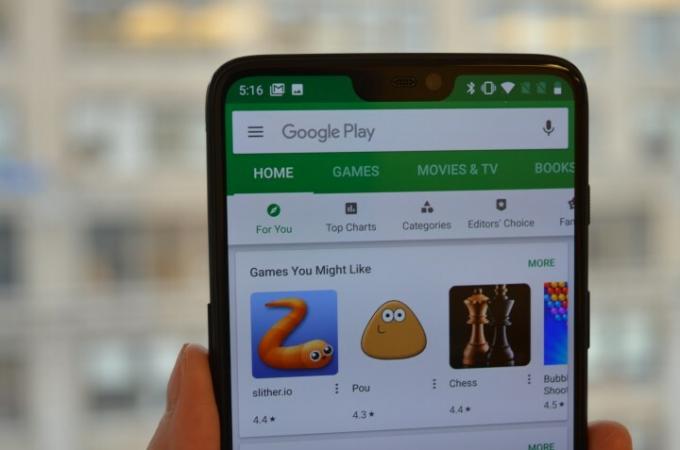

भले ही आप नॉच के प्रशंसक हों या नहीं, यह 2018 का स्मार्टफोन ट्रेंड बन गया है। लेकिन जो लोग वास्तव में इसे बर्दाश्त नहीं कर सकते, उनके लिए ऑक्सीजन ओएस आपको इसे छिपाने का विकल्प देता है। बस अंदर जाओ
सेटिंग्स > डिस्प्ले > नॉच डिस्प्ले. फिर आपको पर टैप करना होगा पायदान क्षेत्र छिपाएँ सक्रिय के लिए अनुकूलता मोड, जो फ़ुलस्क्रीन ऐप्स को नॉच क्षेत्र का उपयोग करने की अनुमति नहीं देता है।आगे के अनुकूलन के लिए, आप एप्लिकेशन सूची से भी चयन कर सकते हैं जो आपको विशिष्ट ऐप्स के लिए व्यक्तिगत रूप से नॉच सेटिंग्स सेट करने की अनुमति देता है। ऐप पर टैप करके, आपके पास फुलस्क्रीन मोड (जो ऐप्स को नॉच का उपयोग करने की अनुमति देता है) या कम्पैटिबिलिटी मोड के बीच चयन करने का विकल्प होगा।
अपनी शेल्फ़ को कैसे व्यवस्थित करें
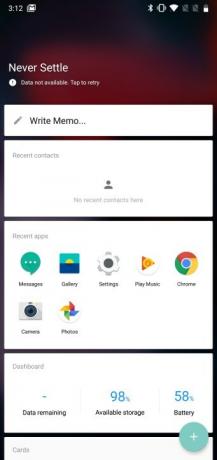
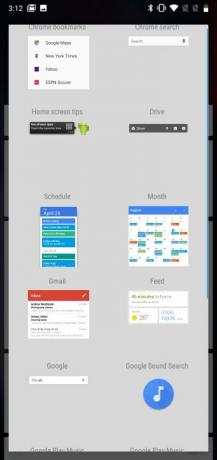
अपने डिस्प्ले पर दाईं ओर स्वाइप करके, आप अपने शेल्फ तक पहुंच सकते हैं - जहां आपके सभी विजेट रहते हैं। यदि यह सक्षम नहीं है, तो बस होम स्क्रीन पर देर तक दबाकर रखें, टैप करें होम सेटिंग्स, और टॉगल चालू करें दराज.
इसे कस्टमाइज़ करने के लिए, स्क्रीन के नीचे टील प्लस आइकन पर टैप करें और विजेट्स की सूची से चुनें जिन्हें आप जोड़ना चाहते हैं। आप किसी विजेट को लंबे समय तक दबाकर और उसे अपने इच्छित स्थान पर खींचकर भी इधर-उधर ले जा सकते हैं। आप प्रत्येक विजेट का आकार भी बदल सकते हैं - जिस विशिष्ट विजेट का आप आकार समायोजित करना चाहते हैं उसे लंबे समय तक दबाएं और फिर नीचे दिए गए हैंडल को खींचें। एक बार जब आप आकार से संतुष्ट हो जाएं, तो आकार लॉक करने के लिए स्क्रीन पर टैप करें। यदि आप किसी विजेट को हटाना चाहते हैं, तो उस पर देर तक दबाकर रखें और फिर X आइकन दबाएँ।
पोर्ट्रेट और प्रो मोड का उपयोग कैसे करें

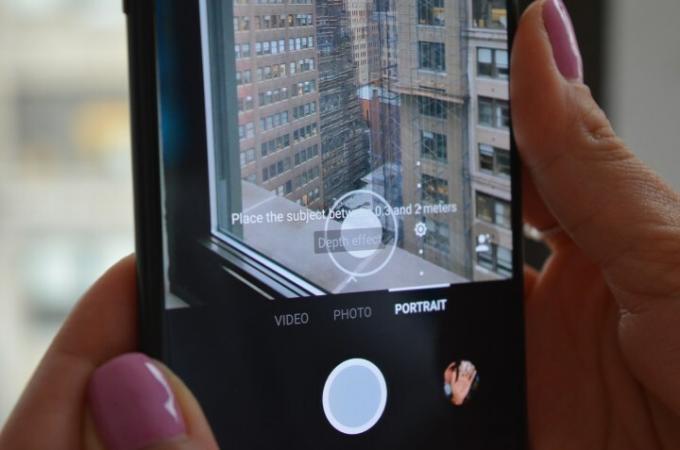

वनप्लस 6 पर डुअल-लेंस कैमरे के साथ, आपके पास चुनने के लिए कई अलग-अलग कैमरा मोड हैं। नियमित फोटो मोड के अलावा, आप पोर्ट्रेट मोड में भी तस्वीरें खींच सकते हैं। इसे एक्सेस करने के लिए कैमरा ऐप पर टैप करें और फिर टैप करें चित्र विकल्प। वहां से, आप दाईं ओर गहराई प्रभाव को समायोजित कर सकते हैं। आप यह भी चुन सकते हैं कि आप किसी व्यक्ति का फोटो ले रहे हैं या किसी वस्तु का।
वनप्लस 6 में आपको एक नया फीचर बोके इफेक्ट्स मिलेगा। जब आप पोर्ट्रेट में हों तो आप अपनी तस्वीर की पृष्ठभूमि में दिल, सितारे और बुलबुले जोड़ सकते हैं। बस दाएं कोने में आइकन पर टैप करें और अपना आकार चुनें। हालाँकि हमें यह सुविधा अभी तक काम करने के लिए नहीं मिली है, यह संभवतः भविष्य के अपडेट में उपलब्ध होगी।
प्रो मोड के साथ, आपके पास कैमरे पर अधिक अनुकूलन और नियंत्रण है - आप कैमरा ऐप में ऊपर की ओर स्वाइप करके इसे एक्सेस कर सकते हैं। इस मोड के तहत, आप शटर गति, आईएसओ, एपर्चर और सफेद संतुलन को समायोजित कर सकते हैं, जो सभी शटर बटन के ऊपर स्क्रीन के नीचे स्थित हैं। आप स्क्रीन के शीर्ष पर आइकन पर टैप करके यह भी चुन सकते हैं कि आप अपनी छवियों को RAW प्रारूप में सहेजना चाहते हैं या नहीं।
रीडिंग मोड और नाइट मोड कैसे चालू करें
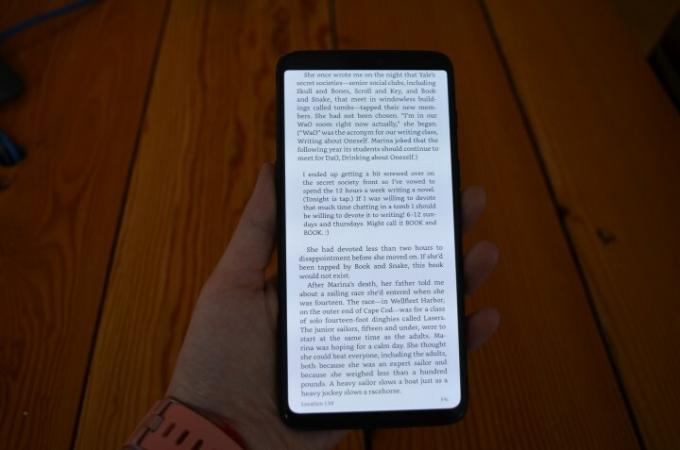
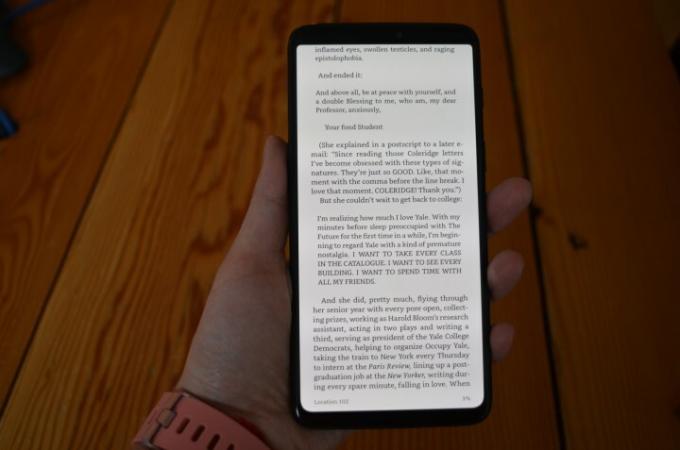
जो लोग अपने स्मार्टफोन को ईबुक रीडर के रूप में उपयोग करना पसंद करते हैं, उनके लिए वनप्लस 6 रीडिंग मोड के साथ इसे और अधिक मनोरंजक बनाने में मदद करता है। पर जाकर आप इसे इनेबल कर सकते हैं सेटिंग्स > डिस्प्ले > रीडिंग मोड इसे चालू करने के लिए. यदि आप इसे हर समय चालू नहीं रखना चाहते हैं, तो आप इसे केवल विशिष्ट ऐप्स के लिए चालू करना चुन सकते हैं। पर टैप करके रीडिंग मोड के लिए ऐप्स जोड़ें अनुभाग में, आप उन विशिष्ट ऐप्स को चुन सकते हैं जिनके लिए आप यह सुविधा चालू रखना पसंद करते हैं।
नाइट मोड के लिए, पर जाएँ सेटिंग्स > डिस्प्ले > नाइट मोड. वहां से, आप नाइट मोड को मैन्युअल रूप से चालू कर सकते हैं या इसे स्वचालित रूप से चालू करने की अनुमति दे सकते हैं। इसे सूर्यास्त से सूर्योदय तक स्वचालित रूप से सक्षम करने का विकल्प है, या एक कस्टम समय सीमा चुनकर इसे शेड्यूल करने का विकल्प है ताकि यह कुछ घंटों के बीच स्वचालित रूप से चालू हो जाए।
पैरेलल ऐप्स का उपयोग कैसे करें

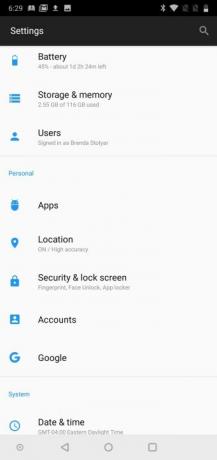
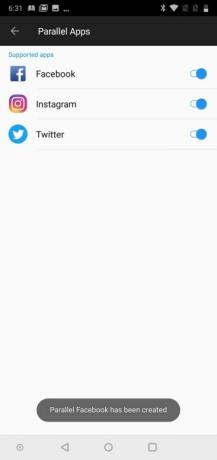
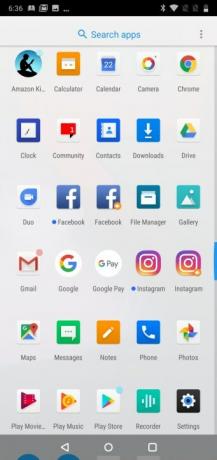
उन लोगों के लिए जो व्यक्तिगत वस्तुओं को कार्य वस्तुओं से अलग करने के लिए एक से अधिक खातों का उपयोग करते हैं, समानांतर ऐप्स सुविधा आपको विशिष्ट ऐप्स को क्लोन करने की अनुमति देती है। सोशल मीडिया खातों के बीच आगे-पीछे स्विच करने के बजाय, आप उन्हें क्लोन कर सकते हैं। सुविधा को सक्षम करने के लिए, पर जाएँ सेटिंग्स > ऐप्स > समानांतर ऐप्स और आपको संगत ऐप्स की सूची मिल जाएगी। फिर आप उस विशिष्ट ऐप के लिए स्लाइडर को चालू कर सकते हैं जिसे आप क्लोन करना चाहते हैं। एक बार जब आप ऐप ड्रॉअर खोलेंगे, तो आपको आपके द्वारा चुने गए ऐप के लिए दो आइकन दिखाई देंगे। यह भी ध्यान देने योग्य है कि यह सुविधा मुख्य रूप से सोशल मीडिया ऐप्स के लिए उपलब्ध है।
अपने वनप्लस 6 को ऑक्सीजनओएस के साथ कैसे कस्टमाइज़ करें


OxygenOS के साथ, वनप्लस 6 आपको इंटरफ़ेस को अनुकूलित करने के लिए कई विकल्प देता है। आइकन का लुक बदलने के लिए होम स्क्रीन पर देर तक दबाकर रखें और टैप करें सेटिंग्स > आइकन पैक. फिर आप डिफ़ॉल्ट वनप्लस आइकन, चौकोर आइकन या गोल वाले में से चुन सकते हैं। यदि आप पर टैप करते हैं अधिक आइकन, आप Google Play Store में उपलब्ध विभिन्न आइकन ब्राउज़ कर सकते हैं।
बटनों को कस्टमाइज़ करने का भी विकल्प है। पर जाकर सेटिंग्स > बटन, आप प्रत्येक के लिए कार्रवाई को स्विच करके होम बटन, हाल के बटन और वापस जाएं बटन के लिए सेटिंग्स समायोजित कर सकते हैं। उदाहरण के लिए, लंबी प्रेस कार्रवाई ट्रिगरिंग के बजाय गूगल असिस्टेंट, आप स्क्रीन बंद करना, शेल्फ़ खोलना या कोई कार्रवाई नहीं करना चुन सकते हैं। डिस्प्ले को अनुकूलित करने के अतिरिक्त विकल्पों में शामिल हैं जागने के लिए लिफ्ट, जो आपके फोन उठाते ही स्क्रीन को स्वचालित रूप से सक्रिय कर देता है। इसके जरिये पहुंचा जा सकता है सेटिंग्स > डिस्प्ले > एम्बिएंट डिस्प्ले, जहां आप टॉगल ऑन कर सकते हैं डिस्प्ले ऊपर उठाएं. यहीं पर आप टॉगल भी कर सकते हैं नई सूचनाएं सेटिंग, जो आपको सूचनाएं प्राप्त होने पर स्क्रीन को सक्रिय कर देती है।
नेविगेशन बार और जेस्चर को कैसे अनुकूलित करें
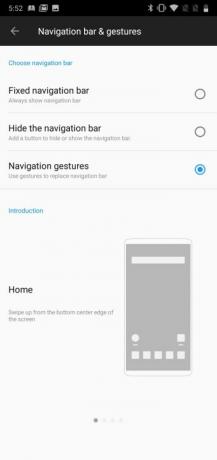
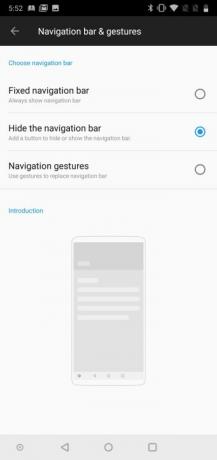
मूल रूप से बीटा में वनप्लस 5T, नेविगेशन बार को अब इशारों के आधार पर अनुकूलित किया जा सकता है। पर जाकर सेटिंग्स > बटन > नेविगेशन बार और जेस्चर, आप नेविगेशन बार चुन सकते हैं. आप टैप करके इसे स्क्रीन के नीचे रखना चुन सकते हैं फिक्स्ड नेविगेशन बार, जो इसे हमेशा दिखाता है। लेकिन डिस्प्ले के बाएं कोने पर एक बटन टैप करके इसे छिपाने और जब आप चाहें तभी दिखाने का विकल्प भी है।
दूसरा विकल्प नेविगेशन बार को जेस्चर से बदलना है। स्क्रीन के निचले मध्य किनारे से ऊपर की ओर स्वाइप करने पर आप होम पर आ जाएंगे, जबकि स्क्रीन के निचले मध्य किनारे से ऊपर की ओर स्वाइप करने और रुकने पर आप अपने हाल के ऐप्स पर पहुंच जाएंगे। आप स्क्रीन के बायीं या दायीं ओर से ऊपर की ओर स्वाइप करके वापस जा सकते हैं। यदि आप लैंडस्केप मोड में हैं तो नेविगेशन जेस्चर भी समान हैं।
जेस्चर नियंत्रणों को कैसे अनुकूलित करें
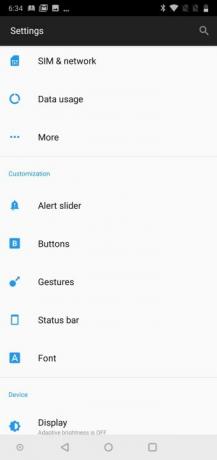
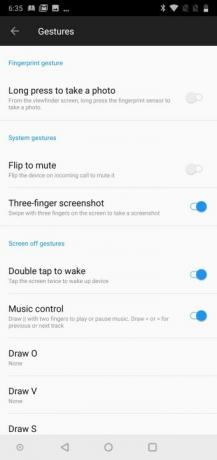
वनप्लस 6 के साथ, आपके पास इशारों को अपनी पसंद के अनुसार अनुकूलित करने के लिए बहुत सारे विकल्प हैं। नियंत्रणों तक पहुँचने के लिए, पर जाएँ सेटिंग्स > जेस्चर - फिर आप यह चुन सकेंगे कि आप किसे अनुकूलित करना चाहते हैं। आपके पास फिंगरप्रिंट कैमरा जेस्चर को लंबे समय तक दबाने, फ्लिप से म्यूट करने की क्षमता है वह सुविधा जो डिवाइस को फ़्लिप करके इनकमिंग कॉल को म्यूट कर देती है, स्क्रीन को सक्रिय करने के लिए दो बार टैप करें, और भी बहुत कुछ। आप संगीत प्लेबैक को चलाने या रोकने के लिए सीधी रेखा खींचने जैसे इशारों से भी नियंत्रित कर सकते हैं। आप पिछले या अगले ट्रैक के लिए < या > अक्षर भी बना सकते हैं।
ऐप्स को सक्षम करने के लिए आप विशिष्ट अक्षरों को इशारों के रूप में भी सेट कर सकते हैं। O, V, S, M, या W और जिस ऐप के साथ आप इसे संबद्ध करना चाहते हैं उसे चुनकर, आप फ़ोन लॉक होने पर डिस्प्ले पर अक्षर बनाकर ऐप को ट्रिगर कर सकते हैं। अन्य विशेषताओं में डिवाइस को जगाने के लिए स्क्रीन को दो बार टैप करने की क्षमता शामिल है, जिसे नीचे टॉगल किया जा सकता है इशारों में बंद आवरणइशारों अनुभाग।
जो लोग स्क्रीनशॉट लेना पसंद करते हैं, उनके लिए वनप्लस 6 इसे आसान बना देता है। स्क्रीनशॉट लेने के लिए एक साथ दो बटन अजीब तरह से दबाए रखने की बजाय, आप स्क्रीन को स्वाइप करके एक ले सकते हैं। सुविधा को सक्रिय करने के लिए, पर जाएँ सेटिंग्स > जेस्चर और टॉगल ऑन करें तीन उंगलियों वाला स्क्रीनशॉट. वहां से, आप तीन अंगुलियों का उपयोग करके डिस्प्ले पर ऊपर की ओर स्वाइप करके स्क्रीनशॉट ले पाएंगे।
मल्टी-पेज स्क्रीनशॉट के लिए, आप विस्तारित स्क्रीनशॉट सुविधा का भी उपयोग कर सकते हैं। उदाहरण के लिए, यदि आप पूरे लेख का एक फ्रेम में स्क्रीनशॉट लेना चाहते हैं, तो पृष्ठ के शीर्ष का स्क्रीनशॉट लेने के बाद बस स्क्रीन के नीचे आयताकार आइकन पर टैप करें। इसके बाद यह सुविधा नीचे स्क्रॉल करना जारी रखेगी - एक बार जब यह आपकी ज़रूरत की सभी चीज़ें कैप्चर कर ले, तो स्क्रीन पर फिर से टैप करें, और आपके पास एक स्क्रीनशॉट में पूरा लेख होगा।
फेस अनलॉक कैसे सेट करें

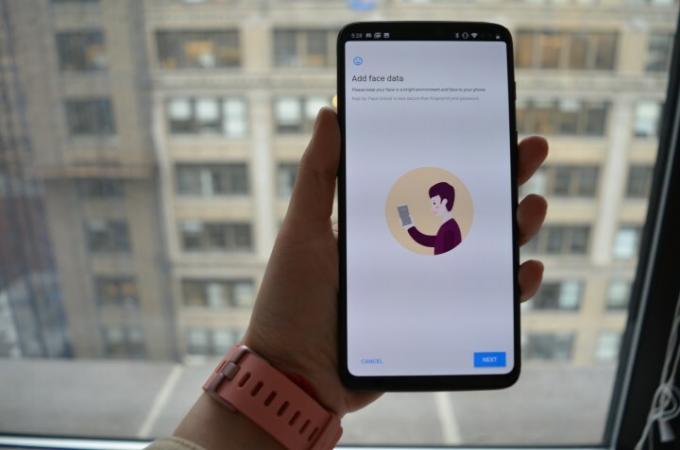

वनप्लस 6 के साथ, आप सुरक्षा के रूप में फेस अनलॉक का उपयोग कर सकते हैं। इसे सेट करने के लिए, पर जाएँ सेटिंग्स > सुरक्षा और लॉक स्क्रीन > फेस अनलॉक और चुनें कि क्या आप पिन, पैटर्न या फ़िंगरप्रिंट का उपयोग करना चाहते हैं - जिसे आपको भविष्य में परिवर्तनों के लिए सुविधा तक पहुंचने के लिए याद रखना होगा। फिर आप अपनी विशेषताओं की पहचान करने के लिए फ्रंट-फेसिंग कैमरे का उपयोग करके अपना चेहरा डेटा जोड़ पाएंगे।
अपना चेहरा डेटा कैप्चर करने के बाद, आपके पास फेस अनलॉक को चालू और बंद करने का विकल्प होगा। आप चालू करना भी चुन सकते हैं स्क्रीन चालू होने के बाद ऑटो अनलॉक, जो स्क्रीन चालू होते ही, पहले स्वाइप किए बिना, आपके चेहरे से आपके फोन को अनलॉक कर देता है। आप टॉगल ऑन भी कर सकते हैं फेस अनलॉक सहायक प्रकाश व्यवस्था, जो कैमरे को आपका चेहरा पहचानने में परेशानी होने पर स्क्रीन को रोशन करने की अनुमति देगा।
अंतर्गत सुरक्षा एवं लॉक स्क्रीन, आपको एक ऐप लॉकर सुविधा भी मिलेगी जो आपको एन्क्रिप्शन के लिए विशिष्ट ऐप्स का चयन करने की अनुमति देती है। टॉगल करके अधिसूचना सामग्री छिपाएँ, सारी सामग्री ऐप लॉकर-सक्षम ऐप्स के लिए छिपा दी जाएगी। आप टैप करके इन ऐप्स को इनेबल कर सकते हैं ऐप्स जोड़ें, और फिर उन विशिष्ट लोगों की जांच करें जिन्हें आप एन्क्रिप्ट करना चाहते हैं।
अलर्ट स्लाइडर को कैसे कस्टमाइज करें
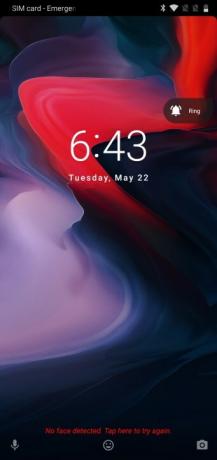
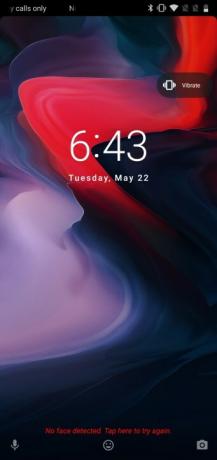

पिछले वनप्लस उपकरणों के विपरीत, अलर्ट स्लाइडर वनप्लस के दाईं ओर (बाईं ओर के बजाय) स्थित है और आपको सूचनाओं को नियंत्रित करने की अनुमति देता है। आप तीन सेटिंग्स में से चुन सकते हैं - शीर्ष मौन है, मध्य कंपन है, और नीचे की सेटिंग रिंग वॉल्यूम है। अलर्ट स्लाइडर को कस्टमाइज़ करने के लिए, पर जाएँ सेटिंग्स > अलर्ट स्लाइडर. साइलेंट श्रेणी के अंतर्गत - जो अलार्म को छोड़कर बिना किसी कंपन के कॉल और सूचनाओं को शांत करता है - यदि आप वीडियो देखते समय सूचनाओं को ब्लॉक करना चाहते हैं तो आप मीडिया बटन पर टॉगल कर सकते हैं। आप टॉगल बंद कर सकते हैं कॉल के लिए भी कंपन करें नीचे अँगूठी सेटिंग।
संपादकों की सिफ़ारिशें
- वनप्लस 12 फिर से लीक हो गया, और यह अविश्वसनीय लगता है
- 2023 में सबसे अच्छे एंड्रॉइड फोन: 16 सर्वश्रेष्ठ जिन्हें आप खरीद सकते हैं
- वनप्लस वी फोल्ड: अफवाहित कीमत और रिलीज की तारीख, समाचार और बहुत कुछ
- नया वनप्लस बजट फोन 2 अति-दुर्लभ सुविधाओं के साथ आता है
- वनप्लस वी फोल्ड की ये अफवाहें पिक्सेल फोल्ड को शर्मसार कर देती हैं




